为你解答电脑内存不足怎么办
- 2019-03-04 09:36:00 分类:常见问题
很多朋友都知道电脑中有内存,但是不知道电脑内存是干嘛用的,其实我们电脑中的所有运算都是需要通过电脑内存的,如果电脑内存不够了,电脑就会出现一些问题,接下来小编就来讲讲解决电脑内存不足问题的方法。
内存是计算机中重要的部件之一,我们电脑中的所有运算都需要通过内存,所有内存对电脑性能的影响是非常大的,那么电脑出现内存不足这样的问题该怎么解决呢?别着急,下面就来看看我是怎么操作的。
电脑内存不足怎么办
1.以win7系统为例说明,鼠标右键桌面上的计算机图标,选择属性打开,然后在新出现的界面中点击高级系统设置,进入下一步。

电脑内存系统软件图解1
2.在弹出的系统属性界面中点击高级选项,然后点击设置按钮,进入下一步。
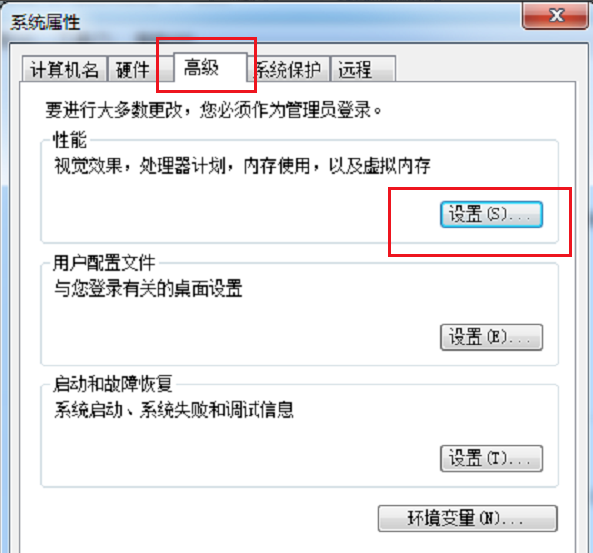
内存不足系统软件图解2
3.在弹出的性能选项界面中,切换到高级选项,然后点击更改按钮,进入下一步。
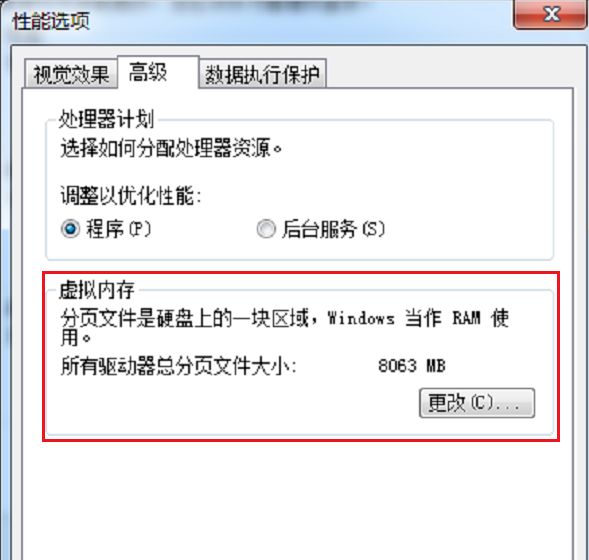
内存不足系统软件图解3
4.将自动管理所有驱动器的分页文件大小前面的勾去除,然后点击自定义大小,将最小值设为3000,最大值设为5000,点击确定按钮即可。
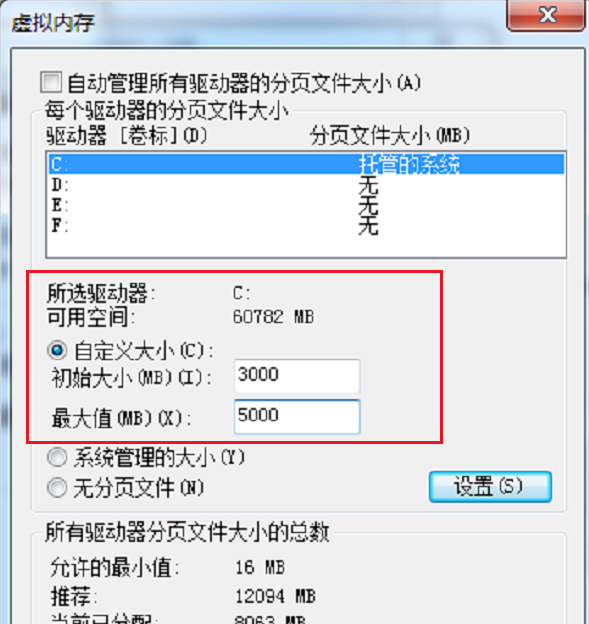
内存不足系统软件图解4
重启电脑后,电脑内存不足的问题就解决了。
上一篇:详细教您docx文件有什么打开
下一篇:手把手教你笔记本怎么重装系统